win10系统更新提示错误代码“0x80073712”的解决方法教程[多图]
教程之家
操作系统
想必大家都试过更新Win10系统,但是有些用户在更新的过程中,发现系统更新提示错误代码“0x80073712”,不知道该如何解决,下面就和小编一起来看一下win10系统更新提示错误代码“0x80073712”的解决方法吧!
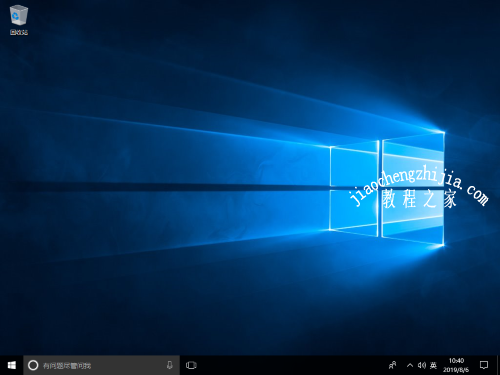
1、右键任务栏空白处,点击“任务栏设置”
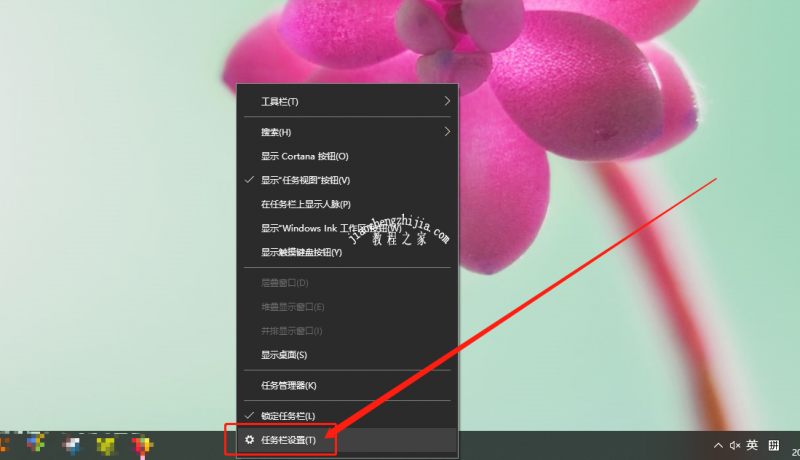
2、进入任务栏设置页面后,在右侧页面找到并关闭“当我右键单击 开始 按钮或按下Windows键+X时,在菜单中将命令提示符替换为 Windows powershell”的选项
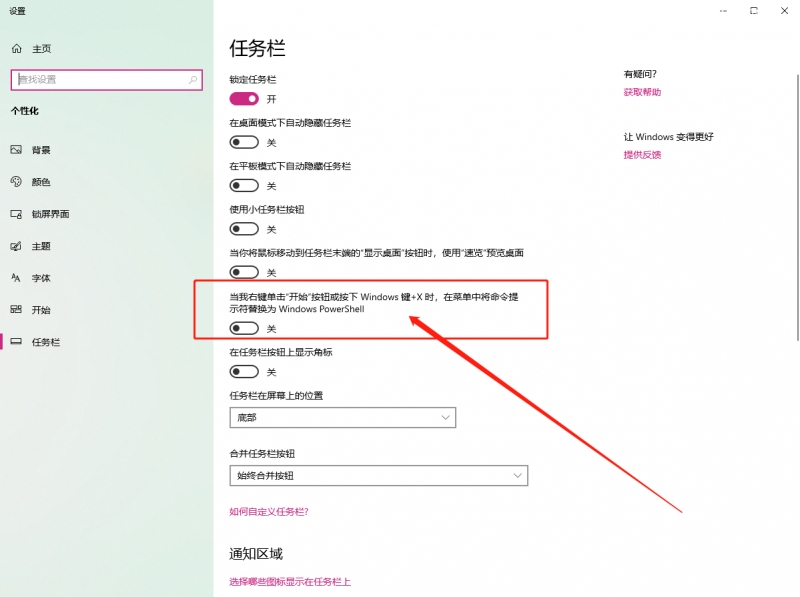
3、同时按住“win+x”打开隐藏菜单,点击“命令提示符(管理员)”
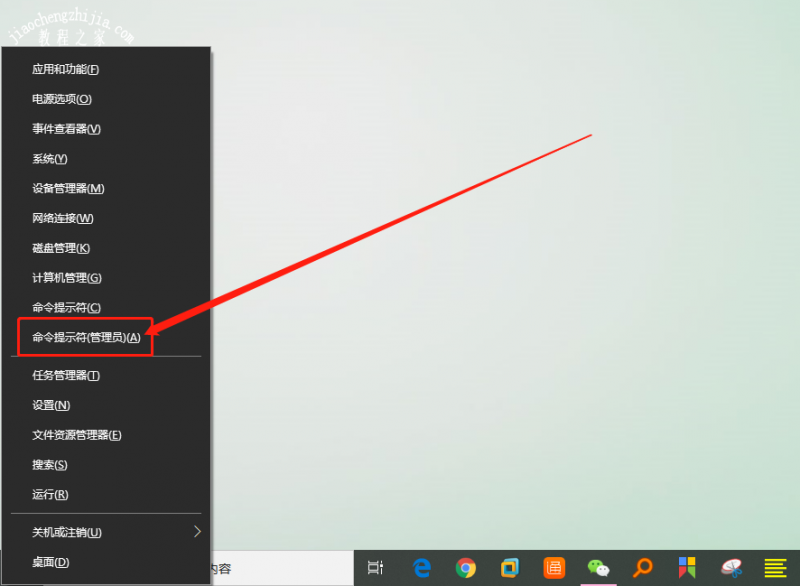
4、打开命令页面后,输入“DISM.exe /Online /Cleanup-image /Scanhealth”并按下回车,运行完毕后关闭页面
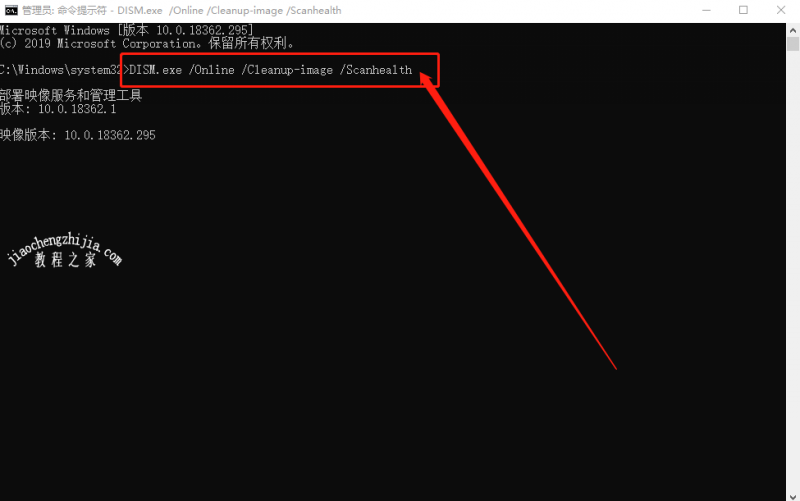
5、随后,重复步骤三,打开命令页面,输入“DISM.exe /Online /Cleanup-image /Restorehe”并回车即可
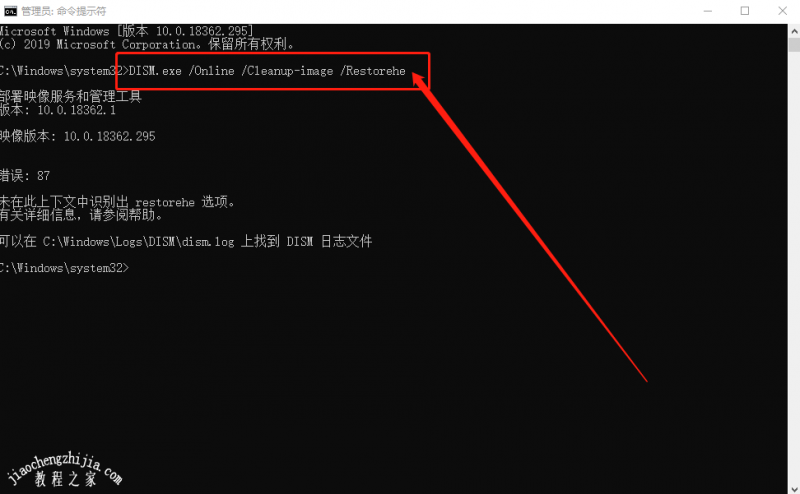
6、稍后,等待系统自动修复即可
以上就是win10系统更新提示错误代码“0x80073712”的解决方法,其实在系统更新的过程中,总会遇到各种问题,希望以上方法能帮助到各位用户!
![笔记本安装win7系统步骤[多图]](https://img.jiaochengzhijia.com/uploadfile/2023/0330/20230330024507811.png@crop@160x90.png)
![如何给电脑重装系统win7[多图]](https://img.jiaochengzhijia.com/uploadfile/2023/0329/20230329223506146.png@crop@160x90.png)

![u盘安装win7系统教程图解[多图]](https://img.jiaochengzhijia.com/uploadfile/2023/0322/20230322061558376.png@crop@160x90.png)
![win7在线重装系统教程[多图]](https://img.jiaochengzhijia.com/uploadfile/2023/0322/20230322010628891.png@crop@160x90.png)
![win10更新显卡驱动后英伟达控制面板打不开的两种解决方法[多图]](https://img.jiaochengzhijia.com/uploads/allimg/200518/1R4022354-0-lp.jpg@crop@240x180.jpg)


![win7升级win10教程视频-win7在线升级win10教程[多图]](https://img.jiaochengzhijia.com/uploadfile/2022/0915/20220915194141272.png@crop@240x180.png)